Come disattivare l'ottimizzazione automatica nell'app Foto di Windows 10

L'app Foto in Windows 10 è stata ricostruita come app universale che consente di lavorare con le foto sui dispositivi. Una delle funzionalità disponibili è la possibilità di consentire all'applicazione di migliorare automaticamente le tue foto quando possibile.
CORRELATO: 10 modi per personalizzare il menu Start di Windows 10
L'app migliora automaticamente le foto modificando le cose come la luminosità , contrasto e colore, e rimuove anche gli occhi rossi o raddrizza un orizzonte inclinato, se necessario. Tuttavia, è possibile disattivare questa funzione, se lo si desidera.
Per impostazione predefinita, vi è un riquadro per l'app Foto nel menu Start. Fai clic sul riquadro "Foto" per aprire l'app. Se hai personalizzato il menu Start, il riquadro "Foto" potrebbe non essere presente. Puoi anche avviare l'app "Foto" facendo clic su "Tutte le app" nella parte inferiore del menu Start e facendo clic su "Foto" nell'elenco delle app.
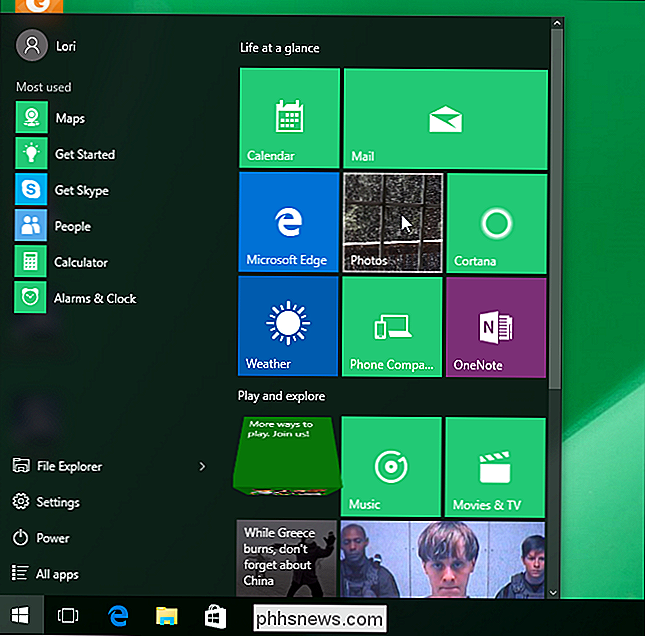
Quando si apre l'app Foto, fai clic sul pulsante "Impostazioni" in l'angolo in basso a sinistra della finestra.

Nella sezione "Visualizzazione e modifica", sotto "Migliora automaticamente le mie foto", fai clic sul lato sinistro del pulsante di scorrimento "On" per disattivare l'opzione.
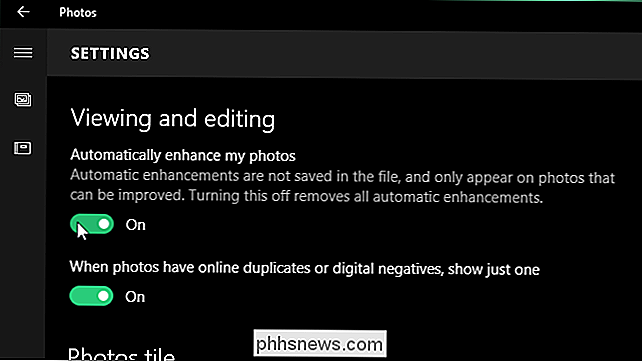
The il cursore si sposta a sinistra e il pulsante diventa bianco.
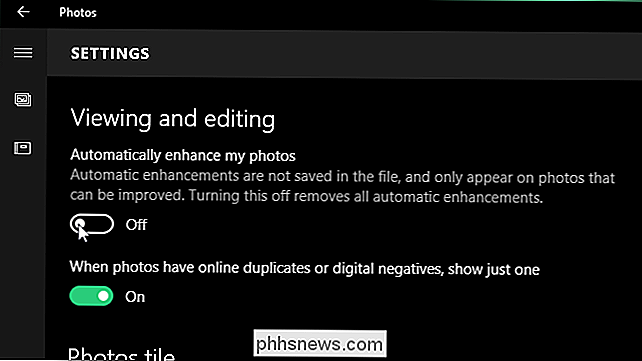
Per tornare alla finestra principale nell'app Foto, fai clic sulla freccia indietro (a sinistra) nell'angolo in alto a sinistra della finestra.
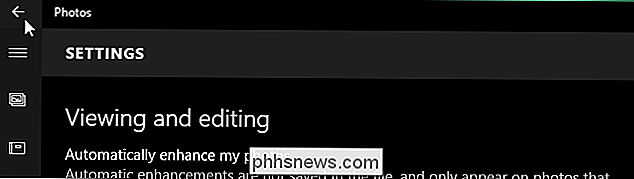
Per chiudere l'app Foto , fai clic sul pulsante "X" nell'angolo in alto a destra della finestra.
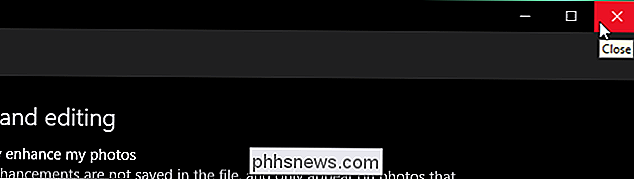
Se l'opzione "Migliora automaticamente le mie foto" è attiva, le modifiche non vengono salvate nei file di foto originali, quindi puoi attivare e disattivare l'opzione in qualsiasi momento e non influisce sulle foto originali a meno che non si scelga di salvare le modifiche.

Come nascondere la casella di ricerca Cortana sulla barra delle applicazioni di Windows 10
Una delle funzionalità più discusse nell'ultima versione di Windows 10 è stata l'assistente personale Cortana integrata direttamente nella barra delle applicazioni . Ma cosa succede se non vuoi sprecare tutto lo spazio della barra delle applicazioni? Fortunatamente non forniscono solo un modo per rimuovere la casella di ricerca dalla barra delle applicazioni, ma puoi cambiarla in un'icona, oppure puoi rimuoverla interamente e quindi verrà visualizzato sulla barra delle applicazioni solo quando si apre il menu Start (in modo da poter ancora cercare le app).

Che cos'è un Distro Linux e come sono diversi dall'altro?
Se hai sentito qualcosa su Linux, probabilmente hai sentito parlare di distribuzioni Linux - spesso abbreviate in "Distribuzioni Linux." Quando decidi di usare Linux - su un computer desktop o server - devi prima scegliere una distribuzione. Per molte persone, Ubuntu è diventato sinonimo di Linux. Ma Ubuntu è una delle tante distro, e hai un sacco di scelta quando si tratta di Linux.



